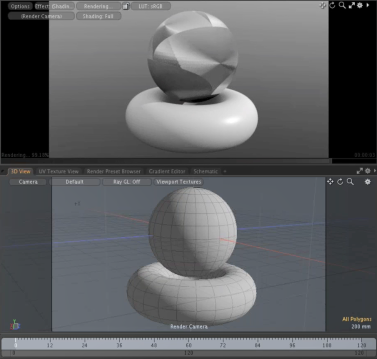着色器
默认情况下,每个新场景都有一个基准Shader Item。此项从整体读取信息Shader Tree并计算照明在场景中所有表面上的效果。这使基础“着色器项目”成为树中最重要的层。着色器也可以控制Shading Rate,即Modo用于在将像素发送到渲染项目之前评估像素。这会分解单个像素以进行纹理计算和抗锯齿。
另外,着色器控制场景中表面的可见性以及特定表面看到的光线。例如,您可能只想使对象的阴影可见。在大多数情况下,您将不会更改着色器中的设置。但是,在特定的曲面需要附加控制的情况下(例如,将Monte Carlo阴影限制为单个曲面,将一组光线隐藏起来以免照亮单个曲面,甚至对摄像机隐藏整个对象),则可能需要添加附加的着色器。并应用适当的设置。
分配特定于项目的着色器
在需要对特定表面或项目进行其他阴影控制的情况下(例如使单个项目对反射不可见),可以向场景中添加另一个着色器。由于Shader Tree,需要将其他任何着色器放置在其自身的材料组蒙版中的基础着色器上方。(否则,基本着色器设置将覆盖它。)一种简化的方法是应用特定于项目的着色器。这些着色器在Shader Tree本身,可以用作Shader Tree设置。您可以在Items清单。右键单击目标图层后,选择Create Item Shader并将着色器分配给该项目。点击+图层名称前面的符号将在项目下方显示着色器。然后,您可以选择材质球并在其中修改其属性。 Properties面板。观看视频以了解该过程。
有几个选项可以控制向着色器提供元素的属性的可见性。例如, Visibility控件,您可以创建一个明亮的发光多边形,它对于间接照明是可见的,而对于反射,光线跟踪的阴影,反射和摄影机是不可见的。这将创建一个虚拟的灯光元素,您可以将其放置在场景中的任何地方以进行照明,而不必担心它会影响项目的其他视觉效果。
将项目着色器应用于特定任务时,可以禁用Control (要么Compute)选项(目标调整除外)。例如,要控制项目的可见性,可以禁用Compute Shading, Control Quality , Control Lighting和Control Fog。然后禁用Visible to Camera。现在,目标项目对于相机是不可见的,但它仍会投射阴影并在反射中显示。应用于项目的着色器可简化此类任务,并保持Shader Tree没有其他层。
注意: 有关添加和使用的信息Shader Tree项目图层,请参见着色树话题。
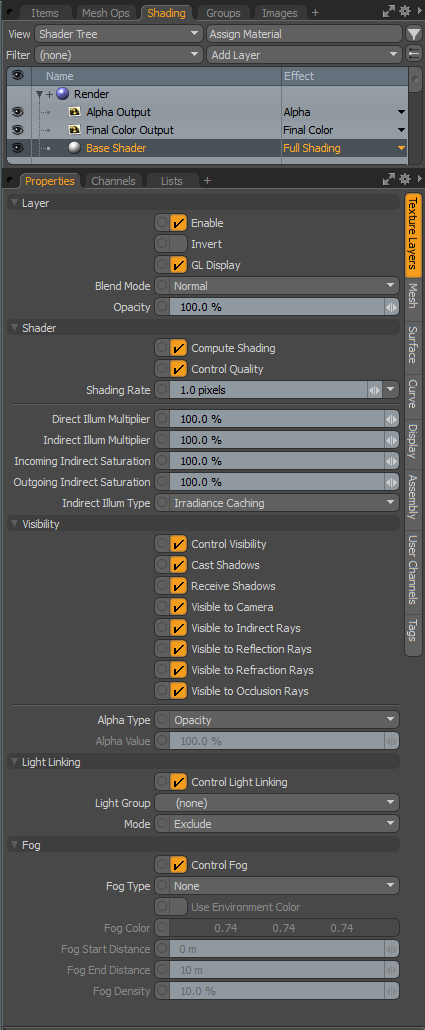
|
选项 |
描述 |
|---|---|
|
Layer |
|
|
Enable |
切换图层的效果,以复制图层中可见性的功能Shader Tree。禁用时,该层对场景的阴影没有影响。然而, Modo将禁用的图层与场景保存在一起,并且它们在整个场景中都是持久的Modo会议。 |
|
Invert |
反转图层的颜色(RGB值)以产生光负效果。 |
|
GL Display |
在复杂场景中工作时,可以在“相机视图”中打开和关闭纹理显示,以提高可读性和性能。禁用此选项后,纹理将显示在预览视口但不在“相机视图”中。 |
|
Blend Mode |
影响相同效果类型的不同层之间的混合。这样,您可以堆叠多层以获得不同的效果。 有关混合的更多信息,请参见图层混合模式话题。 |
|
Opacity |
更改当前图层的透明度。降低该值越来越多地揭示了Shader Tree(如果存在)或使表面上的图层效果变暗。 |
|
Shader |
|
|
Compute Shading |
启用后,将计算场景的阴影属性(例如Diffuse要么Specular)。当作为项目着色器应用时(其中着色器本身在Items列出而不是Shader Tree), Modo计算外部的着色器Shader Tree并覆盖Shader Tree设置。停用后, Modo恢复为Shader Tree评估。 |
|
Control Quality |
启用后,激活Shading Rate, Multiplier , Saturation和Indirect Illum Type设置。当作为项目着色器应用时(其中着色器应用于Items列出而不是Shader Tree), Modo计算外部的着色器Shader Tree并覆盖Shader Tree设置。停用后, Modo恢复到对质量设置的评估Shader Tree。 |
|
Shading Rate |
确定在初始着色期间材质将选定的着色器项目送入时,如何精细着色每个像素。( Shading Rate也称为粗阴影率。)的默认值1表示Modo在评估像素以进行进一步细化之前,先评估像素一次。(请参阅Refinement Threshold中的选项渲染项目:设置主题。)减少Shading Rate会产生一个评估效果更好的像素,通常会产生更长的渲染时间。例如,如果将值更改为.5, Modo将像素水平和垂直切成两半,并评估每个子像素。在这种情况下,您将比率降低了一半,但是将评估次数增加了4倍。小变化Shading Rate会在性能上产生重大变化。 通常,您可以离开Shading Rate在1并通过Antialiasing水平或Refinement Shading设定。但是,当您在反射(或折射)或过程纹理中看到锯齿时,可以使用来纠正锯齿。 Shading Rate设置。因为这样做会影响所有评估的像素,所以这是一种蛮力解决方案。因此,您应该手动限制受像素影响的像素Shading Rate。使用遮罩为特定问题区域创建着色器,仅减少Shading Rates在绝对必要的地方。 |
|
Direct Illum Multiplier |
影响着色器项目级别的直接光强度。直接照明是来自传统3D光源的光(例如,定向,点,区域,远处,圆柱,顶灯和点光源)。默认情况下,该值设置为100%。例如,如果您的项目具有三种强度不同的灯光(例如100%,70%和30%),请设置Direct Illum Multiplier至50%将这些值分别降低到50%,35%和15%。您可以使用此值来调整总体灯光效果以及平衡直接和间接的灯光贡献。 |
|
Indirect Illum Multiplier |
提供用于控制最终渲染的间接光贡献的全局方法。间接光来自全局照明源(例如发光几何体,环境中基于图像的照明以及来自漫反射表面的简单反弹光)。当间接光源太微妙(或太明显)或平衡直接和间接光贡献时,请调整此选项。 |
|
Incoming Indirect Saturation/Outgoing Indirect Saturation |
独立于照明本身,控制间接照明生成的颜色的强度(或饱和度)。间接照明的许多好处之一是表面之间的颜色渗色。射线不仅要考虑灯光和环境的颜色,还要考虑表面的颜色。您可以调整入射线和出射线。将值增加到以上100%使颜色更浓,更饱和,且值低于100%降低效果。 |
|
Indirect illum Type |
通过使用带有关联遮罩的着色器来控制每个表面的全局照明类型。通常,您可以通过“渲染”全局控制间接照明Properties面板上的Global Illumination标签。随着Indirect Illum Type设置,您可以选择对外部场景使用“辐照度缓存”,但是可以在复杂的曲面(例如树木和灌木丛)上使用“蒙特卡洛”方法。 您可以只为树木和灌木丛创建选择集(通过选择Select > Assign Selection Set)和Shader Tree,再添加一个物料组基本着色器上方的项目。在组中Properties面板,套装Tag Type至Selection Set然后在下面选择命名集Polygon Tag。在此组中,添加自己的着色器并设置Indirect Illum Type至Monte Carlo。现在,大多数场景使用“辐照度缓存”,只有树木和灌木丛使用“蒙特卡洛”方法。的Indirect Illum Type从RenderProperties面板上的Global Illumination标签。对于蒙特卡洛方法, Modo使用由Indirect Rays的价值Properties渲染项的选项卡。 |
|
Visibility |
|
|
Control Visibility |
启用后,将计算项目或场景的可见性属性。用作项目着色器时(应用于Items列出而不是Shader Tree), Modo计算外部的着色器Shader Tree并覆盖Shader Tree设置。停用后, Modo恢复为Shader Tree可见性评估。 |
|
Cast Shadows |
启用后,将为着色器控制的所有元素创建阴影。禁用后,将使阴影着色器忽略由着色器控制的所有元素。光只是穿过元素而不会产生阴影。禁用此控件不会禁用间接照明的阴影效果,因为此控件仅影响直接光源。 |
|
Receive Shadows |
启用后,将从其他几何图形接收光线跟踪的阴影。禁用后,使元素停止接收项目中其他几何图形的光线跟踪阴影。 |
|
Visible to Camera |
启用后,可使着色器控制的元素对摄像机可见。禁用时,从相机隐藏由着色器控制的任何项目或元素。即使隐藏,这些元素仍可能出现在阴影,反射和折射中。 |
|
Visible to Indirect Rays |
启用后,在任何间接光照计算中使用着色器控制的元素。间接光是在全局照明期间计算出的任何光(例如发光几何体,用作光源的图像以及从几何体反射的其他光)。禁用时,从间接光照计算中删除由着色器控制的元素。 |
|
Visible to Reflection Rays |
启用后,将反射器控制的元素反射到镜面中。禁用后,将删除由着色器控制的元素以免在镜面中反射。 |
|
Visible to Refraction Rays |
启用后,当通过折射表面查看时,使着色器控制的元素可见。禁用时,使通过着色面查看着色器控制的元素不可见。 |
|
Visible to Occlusion Rays |
启用后,在任何遮挡线计算中都使用由着色器控制的元素。禁用时,将使由着色器控制的元素对于遮挡射线计算不可见。 |
|
Alpha Type |
指定曲面如何对渲染进行贡献Alpha渠道。 • Opacity -指定Alpha基于每个单独表面的透明度的值。 • Constant -使用指定的,固定的Alpha Value用于所有关联的曲面。 • Shadow Catcher -使所有关联的表面属性不可见,并仅渲染通过直接和间接照明投射的阴影。此功能与其他选项略有不同。这样您就可以在背景图片中合成渲染图像Modo。您可以设置一个地平面以捕捉另一个对象投射的阴影,而不会产生其自身的任何阴影。当您将照片指定为背景时, Modo一次渲染所有对象和阴影。 |
|
Alpha Value |
覆盖表面不透明度设置,并确定表面在多大程度上有助于渲染Alpha频道何时Constant是个Alpha Type。 |
|
Light Linking |
|
|
Control Light Linking |
启用后,将计算给定项目或表面的灯光组的可见性。用作项目着色器时(应用于Items列出而不是Shader Tree), Modo计算外部的着色器Shader Tree并覆盖Shader Tree设置。停用后, Modo恢复为Shader Tree轻链接的评估。 |
|
Light Group |
在着色器级别上控制场景中的哪些灯光会影响哪些曲面。您可以指定要控制的灯组。您在群组视口。 要创建基组,请单击new group,根据需要对其重命名,然后通过在3D视口中选择灯光来添加项目。(按Shift选择多个项目。)现在,右键单击组标题,然后选择Add Items。您还可以将项目直接从3D视口拖动到任何“组项目”上以添加它们。 |
|
Mode |
指定灯光如何影响曲面。如果设置为Include,灯光会影响阴影表面。如果设置为Exclude,灯光不会影响阴影表面。 |
|
Fog |
|
|
Control Fog |
启用后,当几何形状离摄像机更远时,通过将用户定义的颜色应用于强度更高的相关材质,可以产生模拟(非体积)雾效果。您可以使用它通过增加场景的视在深度(和比例)将对象淡入背景。您也可以在环境材料具有相似选项的项目。的Environment Fog选项的不同之处在于,它始终使用环境颜色,但是对于着色器雾,您可以指定任何颜色。 |
|
Fog Type |
指定雾的类型。点击查看各种示例雾类型设置。(单击示例查看大图。) • None -禁用雾渲染。 • Linear -根据场景渲染雾Fog Start Distance和Fog End Distance。(直到开始距离都没有雾气,但是表面衰减到纯色,并在结束距离处最大雾气密度。) • Exponential -从相机的位置开始产生雾,并且表面距离相机越远,强度会增加。根据指数值,强度非线性增加,并直接受到强度的影响。 Fog Density设置。(对于非常大的场景,请使用非常小的场景Fog Density值。) • Underwater -从相机的位置开始产生雾,并在距相机表面越远的地方增强强度-除非使用这种类型的雾,否则它会吸收环境的颜色以生成环境色的蒙版。此类型还可以随着距离减少颜色饱和度。对于此类型,该示例显示了傍晚的环境,因此夕阳的红色会影响雾的颜色。要获得真正的水下外观,请定义蓝色或蓝绿色(或将环境设置为具有蓝色或绿色的2或4色渐变)并启用Use Environment Color。 • Layered -产生类似地面的雾状效果,其中雾状密度随深度和高度而增加。 |
|
Use Environment Color |
产生一种幻觉,即网格由于根据环境材质或纹理为雾着色而逐渐淡入背景。仅当您指定时,此选项才可用Underwater作为Fog Type。 |
|
Fog Color |
指定要应用于接收雾的材料的RGB颜色。 |
|
Fog Start Distance/Fog End Distance |
指定雾化效果的开始和结束距离Fog Type设定为Linear。 |
|
Fog Density |
确定雾气刚好在相机前。的默认值10%表示相机前面的几何图形具有10%的雾色混合。雾的密度随着从相机中消失而增加。 |
|
|
|
|
|
|
| 无雾 | 线性雾 | 指数雾 | 水下雾 | 分层雾 |
有关的影片
Alpha类型-制作影子捕手